Windows 10 anses vara senaste operativsystemet från Microsoft men tro mig, funktionerna fortsätter att förändras baserat på feedback från både Insiders och de vanliga användarna av operativsystemet. Det kommer inte att finnas några Windows 11 men Windows 10-objekten - som startmenyn - kan ändras i framtiden. Den här artikeln talar om Start-menyn som den finns i Windows 10.
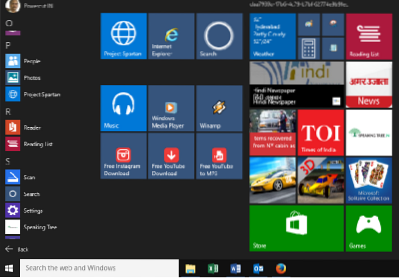
Efter mycket uppståndelse när Start Menu & Button togs bort i Windows 8, tog Microsoft tillbaka Start-knappen i Windows 8.1. Det var dock en ögonsköljning. Startknappen var inget annat än en hotspot som låter dig växla mellan skrivbordet och tunnelbaneskärmen. Naturligtvis hade den också en WinX-meny, som också har överförts till Windows 10. Jag kommer till det om ett tag men låt oss först titta på hur Start-menyn fungerar i Windows 10.
Startmeny i Windows 10: Hur fungerar det??
Startmenyn i Windows 10 har utformats - med tanke på - beröringsanvändarna. Det är därför det inkluderar Live Tiles. Men det fanns inget behov av att inkludera stora ikoner i menyn även för beröring. Människor kan framgångsrikt knacka på mindre föremål och få sitt arbete gjort.
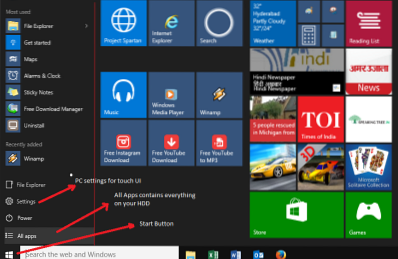
Med andra ord är Start-menyn ingenting som den du såg i Windows XP och Windows 7. Det gör jobbet - och bättre också!
Den är uppdelad i två distinkta delar: vänster och höger (vi kommer att kalla det så för att underlätta förklaringen). Den vänstra delen är huvuddelen som innehåller alla objekt på din dator. Du måste klicka på Alla appar för att se objekten. Det här är precis som Alla program i Windows 7 men går ett steg framåt genom att inkludera Kontrollpanelen, PC-inställningar och administrativa verktyg i menyn.
Den vänstra delen är rullbar så att du kan bläddra igenom alla objekt på hårddisken plus admin-objekten. Du kan använda mushjulet eller använda kan helt enkelt rulla om du är på pekdon. Objekten är ordnade efter alfabet. Den första delen av Start-menyn - vänster sida är Mest använda program följd av Nyligen installerade program. Alternativet Alla artiklar visar också "Nytt" om du har installerat några nya program.
Den högra delen, (till höger om den röda linjen som jag ritade i bilden ovan) är platsen där du kan fästa objekt. Och du kan ändra plats, form och storlek på ikoner. Det finns inget mer du kan göra om du inte blir kreativ och tänker på något som du kan dela med oss.
Anpassa Start-menyn
När det gäller att anpassa Start-menyn har du många alternativ. Du kan fästa objekt till Start-menyn till höger och ändra storlek och plats för genvägar med mera. Den vänstra delen - Alla artiklar - kan anpassas genom att dra och släppa för att ordna dem men omfattningen är begränsad till alfabetisk ordning. Du kan fästa till höger genom att högerklicka på menyalternativet och klicka på Fäst för att starta. Om du är på Touch-enhet, tryck och håll ned tills snabbmenyn visas. Objekten på höger sida kan ändras till små, medelstora, stora och breda som de var i Windows 8.1. För vissa artiklar finns endast små och medelstora storlekar. Du kan också stänga av Live-brickorna för att spara processorns energi.
Egentligen finns det en hel del saker du kan ändra i Start. Du måste gå till Inställningar i Start-menyn och klicka på Anpassning.
Läs vårt detaljerade inlägg på hur man anpassar Start-menyn i Windows 10.
Startmeny WinX-meny: Du kan dock inte anpassa den
Som jag sa, en av funktionerna i Windows 8.1 har överförts till Windows 10. Och det är WinX-menyn på Start-knappen. Från den här menyn kan du snabbt komma åt Kontrollpanelen eller dess objekt, stänga av din dator, etc. Du hittar också Kör och kommandotolken bland andra användbara genvägar.
Så är Start-menyn bra eller dåligt?
Det första intrycket var inte så bra, eftersom jag var tvungen att ta itu med stora ikoner. Men när jag arbetade med operativsystemet började jag gilla det. Jag kan ha stora ikoner i höger fält istället för att gå igenom listan Alla program. Listan med ofta använda program och listan Nyligen använda artiklar hjälper mig att spara i tid, som jag annars skulle ha spenderat på att hitta program, appar eller datafiler.
Tankar?
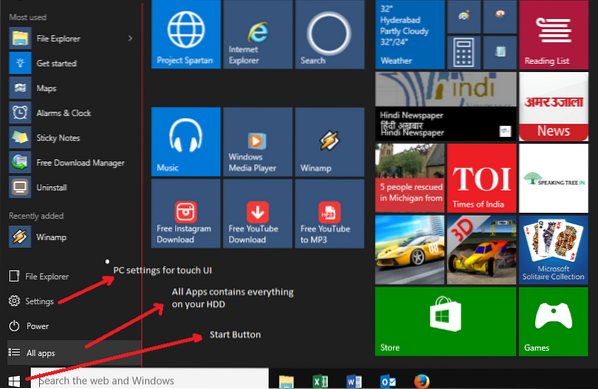
 Phenquestions
Phenquestions


